Page 1
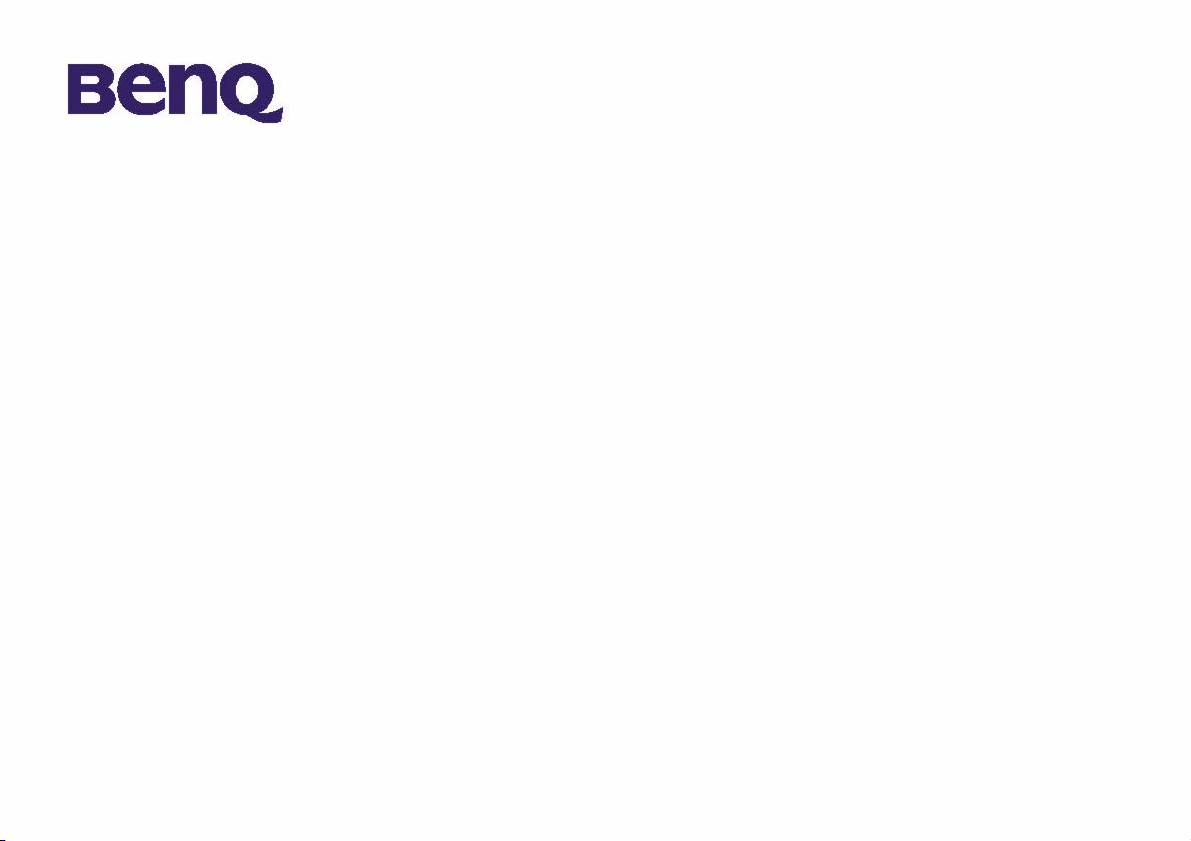
Conteúdo da Embalagem 1
Introdução à Câmera Digital BenQ1016 2
Descrição da Câmera 3
Instalar Software da Câmera Digital 5
Usar a Câmera 7
Câmera Digital 1016 BenQ
Manual do Utilizador
Tirar Fotografias 7
Outros Modos de Operação 9
Gerir Imagens na Câmera 12
Informação de Apoio ao Cliente 22
Suporte Técnico 22
Page 2
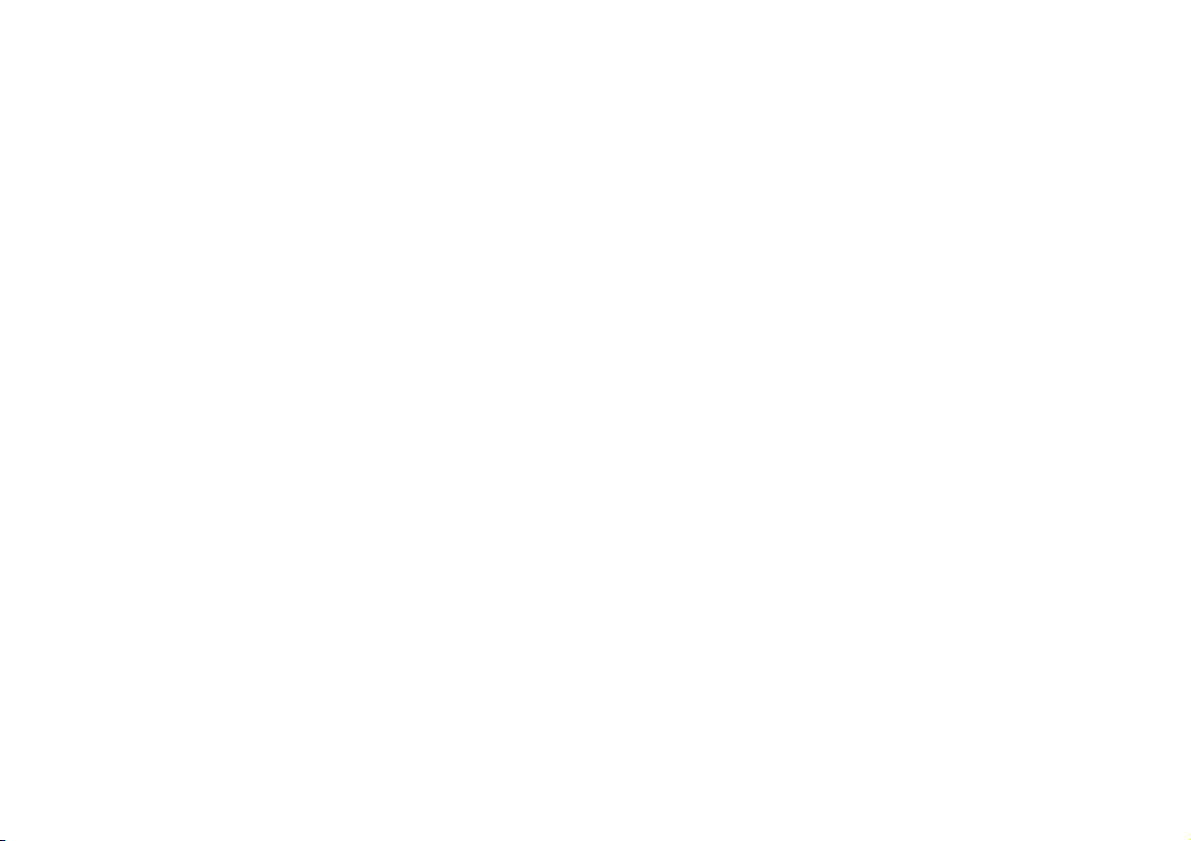
Direitos de Autor
Direitos de Autor (c) 2003 BenQ Corporation. Todos os direitos reservados. Nenhuma parte desta documentação pode ser reproduzida,
transmitida, transcrita, armazenada em qualquer sistema ou traduzir em qualquer idioma ou código informático, sob qualquer forma ou por
qualquer meio, electrónico, mecânico, magnético, óptico, químico, manual ou outro, sem a autorização prévia escrita da BenQ.
As marcas e nomes de produtos são marcas registadas das respectivas entidades.
Cláusula de Renúncia
A BenQ não emite garantias de qualquer tipo em relação a este material, incluíndo mas não limitado a, garantias implícitas da sua comercialização
ou utilização para determinados fins. A BenQ não assume qualquer responsabilidade por erros cometidos neste documento. A BenQ não se
compromete a actualizar ou a manter actualizada a informação contida neste documento.
Manutenção da câmera
• Não use a câmera nas seguintes condições ambientais: temperatura: OºC a 40ºC, humidade relativa: 45% ~ 85%.
• Não use ou guarde a câmera nos locais indicados em baixo:
Directamente à luz do sol.
Em locais de humidade elevada ou poeirentos.
Perto de aparelhos de ar condicionado, aquecedores eléctricos ou outras fontes de calor.
Em carros fechados e parados à luz do sol.
Evite locais com vibrações.
• Se molhar a câmera, limpe-a com um pano seco tão depressa quanto possível.
• A água salgada pode causar danos graves à câmera.
• Não use solventes orgânicos, tal como álcool, etc, para limpar a câmera.
• Se as lentes ou visor estiverem sujos, use a escova das lentes ou um pano macio para as limpar. Não toque nas lentes com os dedos.
• Para evitar causar choques eléctricos, não tente desmontar ou reparar a câmera sozinho.
• A água pode causar curto-circuitos ou choques eléctricos. Assim, guarde a câmera num local seco.
• Não use a câmera em exteriores quando chover ou nevar.
• Não use a câmera dentro de água.
• sTransfira os dados para o computador assim que possível para evitar a perda dos dados de imagem.
Page 3
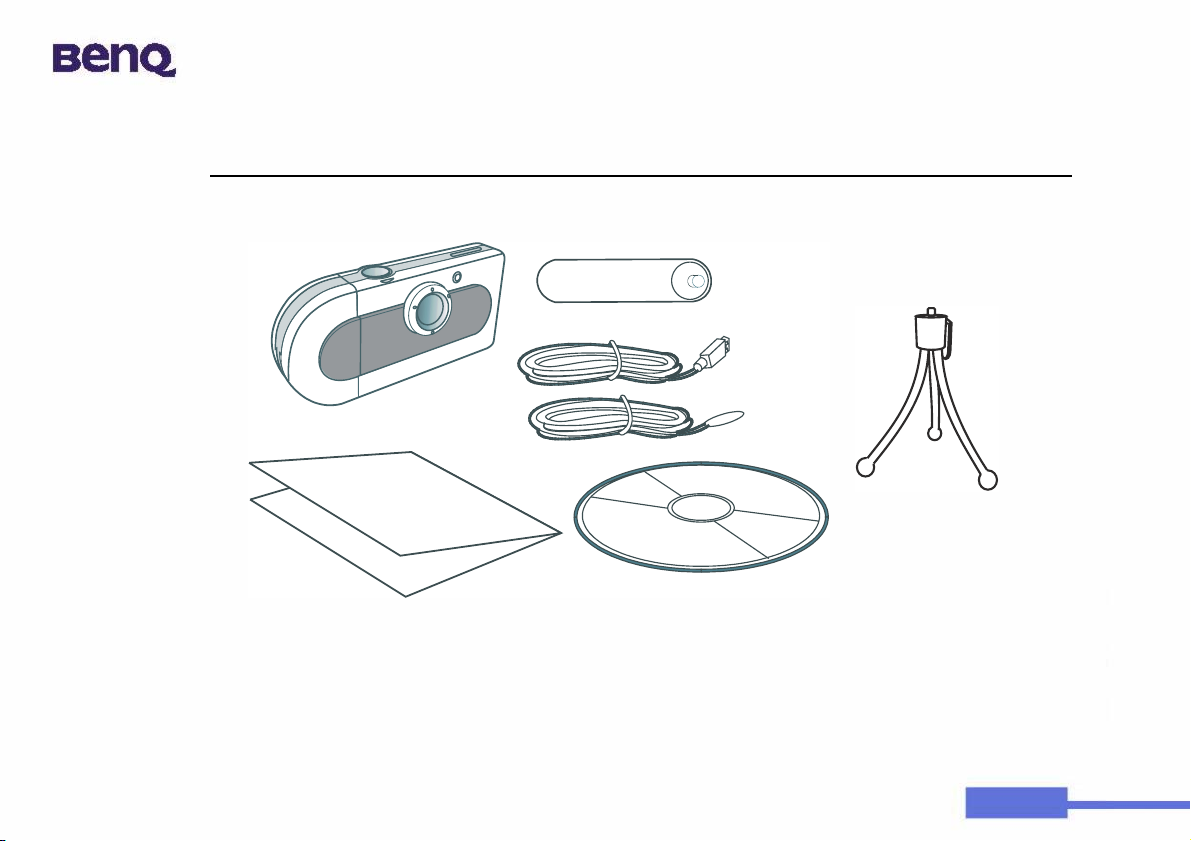
Conteúdo da Embalagem
Verifique se a embalagem contém os seguintes acessórios:
Câmera Digital 1016
Conteúdo da Embalagem
Bateria
Cabo USB
Correia
Tr i pé
Documentação
CD-ROM com o software da câmera digital
Se faltar qualquer acessório ou se estiver danificado, contacte imediatamente o revendedor.
1
Page 4
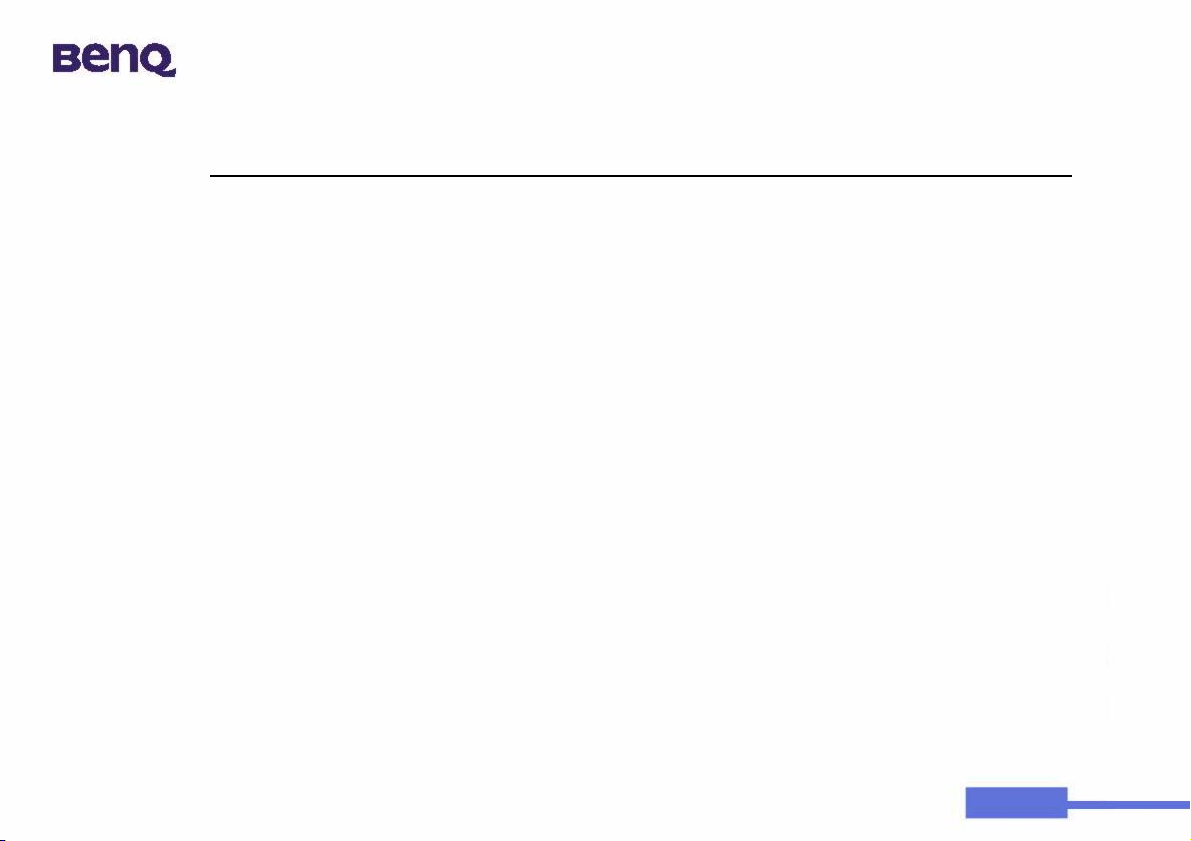
Introdução à Câmera Digital BenQ1016
Introdução à Câmera Digital BenQ1016
A câmera digital BenQ apresenta as seguintes características:
• Compacta e leve
O tamanho compacto (86.2 x 40.2 x 21.5 mm com lentes) e leveza (40g sem bateria) permite-lhe
levar a Câmera Digital 1016 para todo o lado.
• Operação fácil
Focagem fixada com operação de dois botões apenas (selecção de modo e obturador)
• Dois modos de tirar fotografias
Modo de temporizador automático (atraso de 10 segundos)
Modo de gravação de imagens VGA (pixéis 640x480)
• Eliminação instantânea de imagens
Todas as imagens podem ser eliminadas instantaneamente para iniciar uma nova sessão de
fotografias.
• Baixo consumo de energia com modo de poupança de energia.
Uma bateria completamente carregada permitem tirar até 350 fotografias A câmera entra
automaticamente em modo de hibernação (poupança de energia) quando não utilizada durante
mais de 100 segundos.
• Suporta ligação USB em sistemas PC e Mac
Com USB, permite transferir imagens para o PC e Mac com maior rapidez.
• Alerta de carga baixa da bateria
Quando a carga da bateria for baixa, o monitor LCD começa a piscar.
2
Page 5
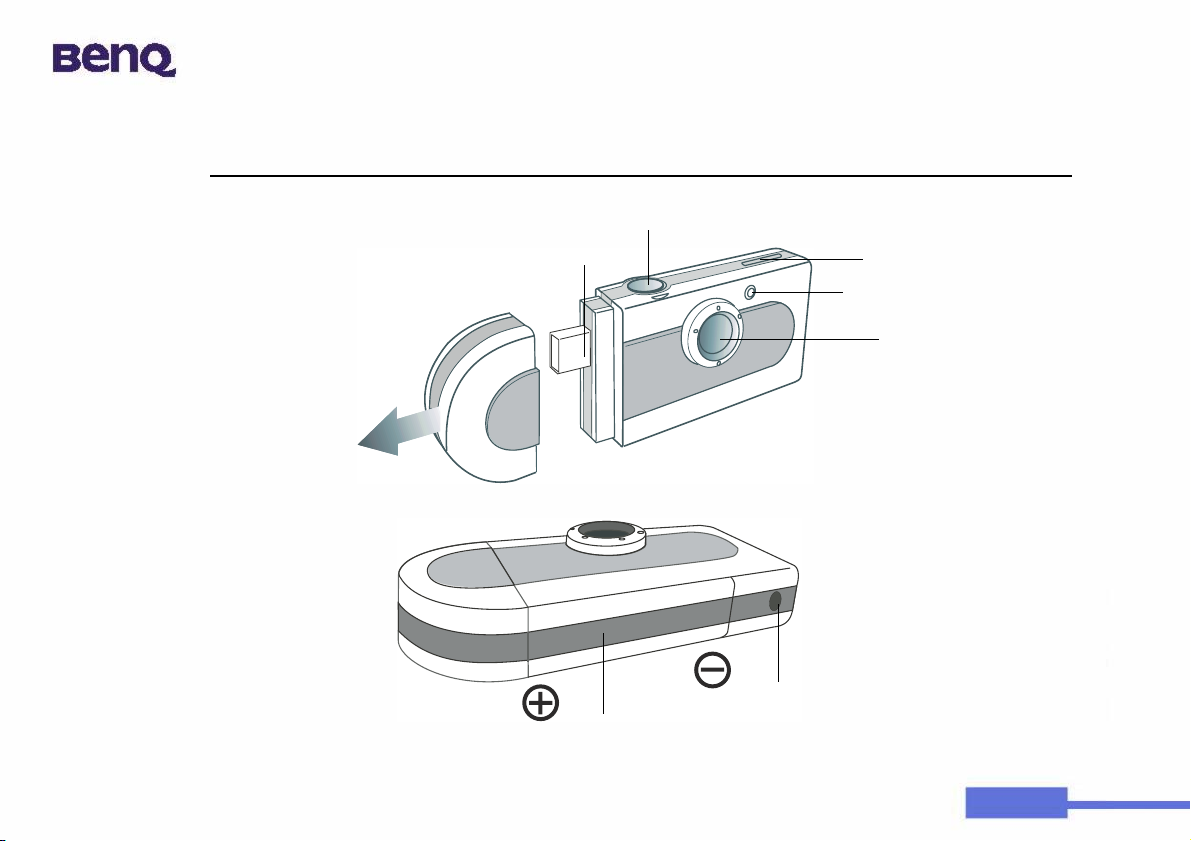
Descrição da Câmera
Descrição da Câmera
Parte Dianteira
Remova a tampa da
porta USB da câmera
Parte inferior
Obturador
Porta USB
Entrada do tripé
Tampa do compartimento da bateria
Visor
Indicador LED
Lentes
3
Page 6
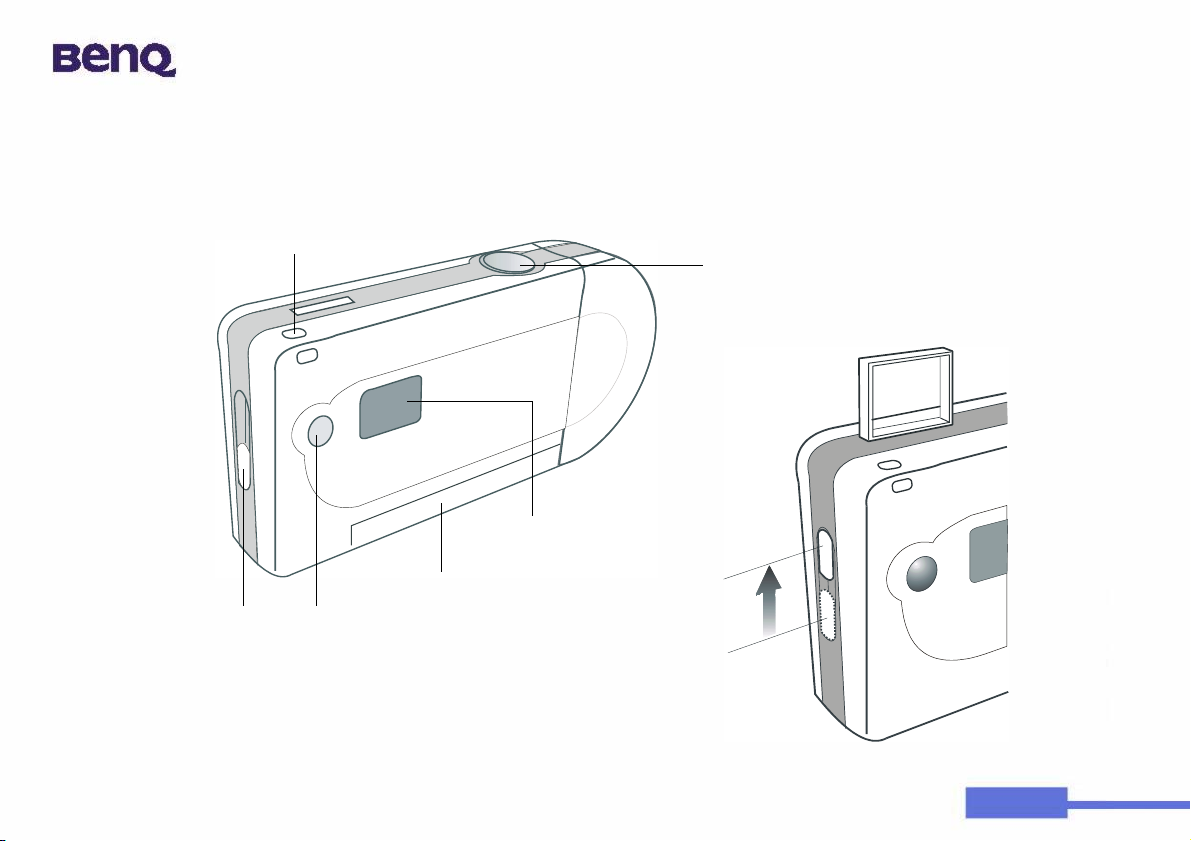
Descrição da Câmera
P
arte Traseira
Ilhó da
correia
Painel LCD
Tampa do compartimento da bateria
Interruptor
do visor
Botão do Modo de
Função
Mova o interruptor do visor
para cima para abrir o visor
Obturador
4
Page 7
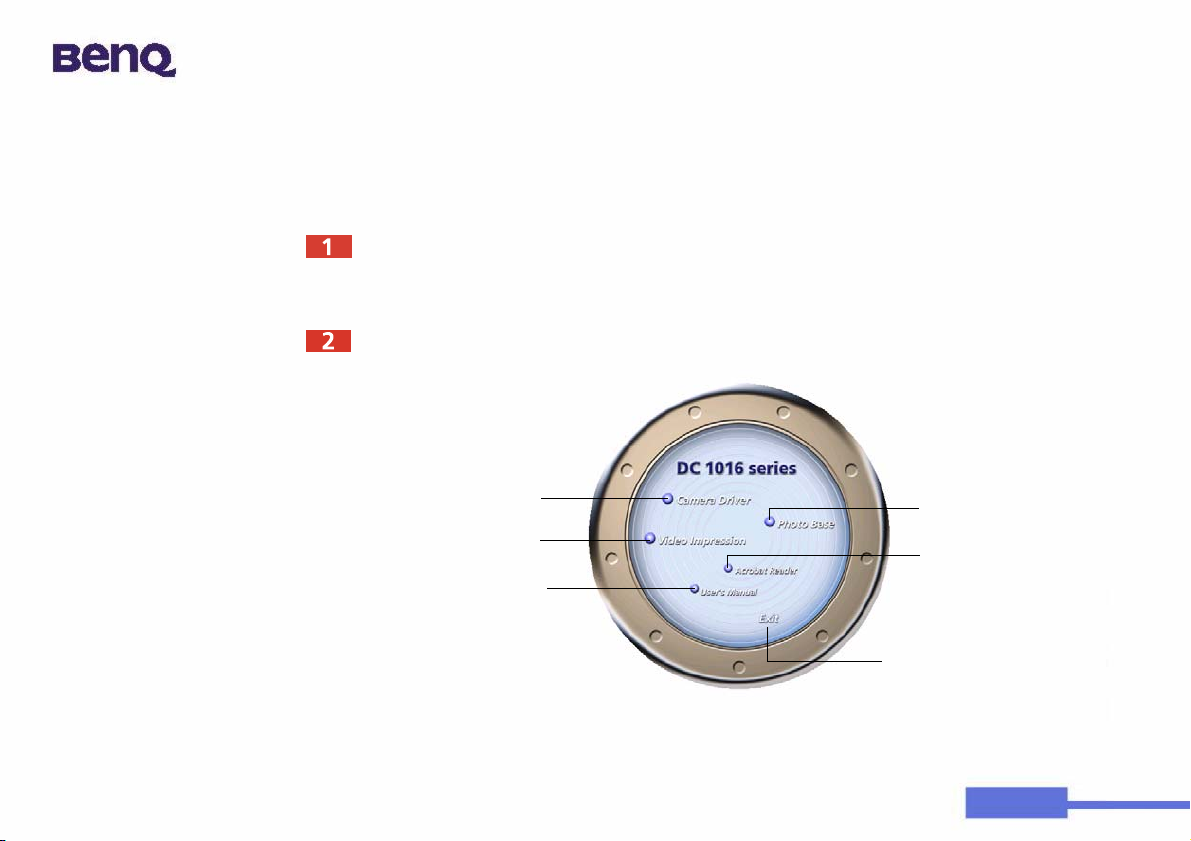
Instalar Software da Câmera Digital
O CD incluído na embalagem contém os controladores da câmera digital juntamente com software
para editar imagens.
Para instalar o software da câmera digital:
Insira o CD dos utilitários na unidade de CD-ROM. O menu de instalação do software surge
automaticamente.
Clique em “Câmera Driver” [Controlador da Câmera] no menu. Siga as instruções no ecrã para
completar a instalação do controlador.
Clique para instalar o
controlador da câmera
digital
Clique para instalar o
Video Impression
Clique para consultar o
manual do utilizador
Descrição da Câmera
Clique para
instalar o Photo
Base
Clique para
instalar o Acrobat
Reader
Clique para fechar o
menu e sair
5
Page 8

Descrição da Câmera
Clique noutras opções do menu para instalar o software incluído.
Software Descrição
VideoImpression Com o VideoImpression pode editar e combinar ficheiros de vídeo.
Pode criar novos vídeos usando vídeos, animações ou ficheiros de
imagens existentes. Crie apresentações de vídeo rápida e facilmente
para usar em casa, no trabalho ou na Internet.
PhotoBase Pode usar esta aplicação para gerir facilmente as imagens.
É criado automaticamente um atalho do programa no ambiente de trabalho após a instalação.
Reinicie o computador depois da instalação de todo o software anterior.
6
Page 9

Usar a Câmera
Tirar Fotografias
Segure na câmera e olhe através do visor para preparar a composição da imagem. Quando olhar
através do visor, mantenha-o a aproximadamente 30 cm do olho. Ajuste o tamanho da composição,
aumentando ou diminuindo a distância entre a câmera e o “objecto”. Nunca se aproxima a menos
de 1 metro.
Usar a Câmera
30 cm
(12 polegadas)
Prima o botão do obturador para tirar uma fotografia. O indicador LED é activado e ouve-se um
curto sinal sonoro após cada clique do obturador para confirmar que a fotografia foi tirada e que a
câmera está pronta para a próxima fotografia.
1 m
(40 polegadas)
7
Page 10

Outros Modos de Operação
Modo de Fotografia
Este modo de operação permite-lhe tirar fotografias de baixa resolução. Para configurar a câmera
para Modo de Fotografia:
Prima repetidamente o botão de Modo de Função até o Painel do Monitor LCD apresentar o ícone
“ ”. Isto indica que o Modo de fotografia está configurado e também o número de fotografias
que pode tirar, entre 100 e 199.
O modo de fotografia está
configurado apenas quando
o monitor LCD apresentar
o ícone “ ”.
Prima repetidamente o botão do Modo de Função até o ícone “ ” ser visível.
Em modo de fotografia, o ícone “ ” indica o número de fotografias que pode tirar
Usar a Câmera
entre 0 e 99. O ícone “ ” indica o número de fotografias que pode tirar entre 100 e
199. O “ ” ícone indica o número de fotografias que pode tirar entre 200 e 299.
Deste modo, pode deduzir o significado dos restantes ícones. Por exemplo, o ícone
“ ” indica o número de fotografias que pode tirar entre 800 e 899. O ícone “”
8
Page 11

Usar a Câmera
indica o número de fotografias que pode tirar entre 900 e 999. Lembre-se que o ícone
“ ” indica que o número de fotografias que pode tirar é superior a 100.
Lembre-se que se o ícone “ ” for visível, significa que ocorreu um “erro
desconhecido” que imprede o funcionamento correcto da câmera. Existem duas
maneiras de resolver este problema: pode premir o botão de Energia para o ignorar ou
pode também premir o botão do Obturador para formatar a memória da câmera.
9
Page 12

Usar a Câmera
O
P
Temporizador Automático
O modo de operação do Temporizador Automático permite um atraso de 10 segundos após premir o
botão do obturador. Monte a câmera no tripé quando em Modo de Temporizador Automático.
modo de fotografia está
configurado apenas quando o
monitor LCD apresentar o
ícone .
Prima repetidamente este botão do Modo de Função até o ícone de modo do temporizador
automático ser visível.
Desligar a Câmera
A camera desliga-se quando não usada durante mais de 30 segundos. No entanto, também pode
desligar a câmera por si mesmo.
Ao manter premido este botão
de Modo de Função, a câmera
emite um sinal sonoro e o ícone
rima o botão do
obturador para iniciar a
contagem decrescente.
de câmera desligada é
apresentado.
10
Page 13

Gerir Imagens na Câmera
Eliminar a Última Imagem da Câmera
Sempre que desejar eliminar as imagens que já capturou, pode apagá-las da câmera. Pode optar pode
eliminar a última imagem capturada ou eliminar todas as imagens.
“Last-One-Frame-Erase”
[Eliminar Última Imagem]
está configurado para ON
quando o monitor LCD
apresentar o ícone
“”.
Prima repetidamente o botão do Modo de Função até o ícone “ ” ser visível.
Eliminar Todas as Imagens da Câmera
O Segundo método de eliminar as imagens capturadas é “All-Frame-Erase. [Eliminar Todas as
Imagens]. Active esta função e todas as imagens capturadas serão eliminadas da câmera.
“All-Frame-Erase”
[Eliminar Todas as
Imagens] está
configurado para ON
quando o monitor LCD
apresentar o ícone
“”.
Usar a Câmera
Prima o botão do obturador para
iniciar a contagem decrescente. O
ícone pisca. Quando o
ícone piscar, prima de novo
o botão do obturador para
eliminar a última imagem
capturada.
Prima o botão do obturador para
iniciar a contagem decrescente. O
ícone pisca. Quando o ícone
piscar, prima de novo o
botão do obturador e todas as
imagens capturadas serão
eliminadas da câmera.
Prima repetidamente o botão do Modo de Função até o ícone “ ” ser visível.
11
Page 14

O Modo de Câmera em PC
O modo de câmera em PC permite-lhe usar a câmera como dispositivo de PC.
Usar a Câmera Digital 1016 como câmera de PC
Active a função “PC modo” [Modo de PC], premindo repetidamente o botão de Modo de Função
até o Painel do Monitor LCD apresentar o ícone “ ”.
Usar a Câmera
Gráfico 1
12
Page 15

Usar a Câmera
Modo de Dispisitivo de Armazenamento USB
Este modo permite-lhe usar a câmera como dispositivo USB, o que permite guardar ou transferir
ficheiros grandes (não apenas imagens) mais facilmente.
Usar a Câmera Digital 1016 como Dispositivo de Armazenamento USB
Consulte o gráfico 1 na página 14 para ligar a câmera ao PC com um cabo USB. Active a função
“USB mass storage device mode” [Modo de dispositivo de armazenamento USB], premindo
repetidamente o botão de Modo de Função até o Painel do Monitor LCD apresentar o ícone
“ ”. Depois de ligar a câmera DC 1016 ao PC, surge a mensagem “new USB mass-storage
device found” [novo dispositivo de armazenamento USB detectado]. Depois, a câmera DC 1016
pode ser usada como dispositivo de armazenamento e como nova unidade no sistema operativo. A
sua capacidade é de 16 MB. Usando este dispositivo, pode guardar não apenas imagens mas também
ficheiros grandes na câmera ou transferí-los da câmera para o PC.
Tra ns fe ri r I ma ge ns da Câ me ra para o PC ou Aplicativos
Nesta secção, irá aprender como transferir imagens na câmera para o PC ou para os programas
incluídos no CD.
Deverá já ter instalado os controladores da câmera digital e software no computador.
Caso contrário, instale o software como descrito na secção “Instalar Software da
Câmera Digital” na página 5 deste manual.
Antes de usar as imagens na câmera, deve ligá-la ao PC. Consulte o gráfico 1 na página 14 para
inserir uma extremidade do cabo USB na porta USB da câmera e a outra extremidade na porta USB
do PC. Ou, pode ligar a câmera digital directamente à porta USB do PC.
13
Page 16

Usar a Câmera
Li
USB
gue-a directamente à porta
.
Transferir Imagens da Câmera para o PC.
Depois de ligar a câmera DC 1016 ao PC, surge a mensagem “new USB mass-storage device found”
[novo dispositivo de armazenamento USB detectado]. Depois, a câmera DC 1016 pode ser usada
como dispositivo de armazenamento e como nova unidade no sistema operativo. A sua capacidade é
de 16 MB. Usando o dispositivo de armazenamento, pode transferir imagens na câmera para o PC e
guardar ficheiros na câmera.
14
Page 17

Usar a Câmera
Transferir Imagens da Câmera para o PhotoBase
Abra o PhotoBase seleccionando Programs [Programs], ArcSoft PhotoBase e depois
PhotoBase no menu Start [Iniciar] do Windows.
15
Page 18

Usar a Câmera
O PhotoBase é executado. Seleccione
[Adicionar] .
Abre-se uma caixa de diálogo Add to Album [Adicionar ao Álbum]. Seleccione as imagens que
deseja e adicione-as ao álbum.
New
[Novo] da lista pendente do Álbum e clique no ícone
Add
16
Page 19

Usar a Câmera
Transferir Imagens da Câmera para o VideoImpression
Abra o VideoImpression seleccionando Programs [Programs], ArcSoft PhotoBase e depois
ArcSoft VideoImpression 1.6 no menu Start [Iniciar] do Windows.
17
Page 20

Surge o ecrã principal do VideoImpression Clique em New [Novo].
Clique em Capture [Capturar].
Usar a Câmera
18
Page 21

Informação de Apoio ao Cliente
Suporte Técnico
Se deparar com problemas ao usar a câmera Câmera Digital 1016 e o respectivo controlador, envie
uma mensagem de correio electrónico (com a descrição detalhada do problema, o hardware e
software instalados no seu sistema) para os seguintes endereços:
EUA: support-sc@BenQ.com
Europa: service@BenQ-eu.com
Taiwan: service-tw@BenQ.com
China: service_china@BenQ.com
Ásia e outros países: support@BenQ.com
Para actualizações grátis dos controladores, informações sobre os nossos produtos e novidades,
visite o seguinte endereço:
http://global.BenQ.com/index.htm/
http://global.BenQ.com/service/index.htm
FAQ: http://global.BenQ.com/service/dsc/faq.htm
Para informações sobre as aplicações incluídas, consulte os seguintes endereços:
http://www.arcsoft.com (PhotoBase, VideoImpression)
Informação de Apoio ao Cliente
19
